چگونه پیام های قدیمی اسکایپ خود را پیدا کنیم

اگر از اسکایپ برای کار استفاده می کنید، به احتمال زیاد زمانی فرا می رسد که باید چیزی را در تاریخچه چت خود بررسی کنید. وقتی سعی می کنید مکان را پیدا کنید
می توانید بسیاری از وب سایت ها و برنامه های تلفن همراه را پیدا کنید که از ورود به سیستم پشتیبانی می کنند ، اما Google Keep و Evernote دو گزینه محبوب هستند. هر دو از ویژگی های بسیار خوبی برخوردار هستند ، بنابراین همیشه در صدر بهترین برنامه های یادداشت برداری قرار دارند .
اگر از Google Keep و Evernote سؤال می کنید ، از تصمیم خواندن مقاله زیر برای تصمیم گیری درست نترسید.
وقتی صحبت از رابط کاربری ساده ، سر راست و بصری می شود ، هر دو برنامه دارای سبک ارائه خاص خود هستند.
رابط Google Keep برای استفاده در هر دستگاه بسیار آسان است. به عنوان مثال ، هنگام دسترسی به وب Google Keep ، هر یادداشت شخصی آماده خدمت رسانی به شما است. می توانید از یک شبکه یا مشاهده گر لیست استفاده کنید ، یادداشت های سریع ایجاد کرده و کلمات کلیدی را در جعبه جستجو تایپ کنید تا داده هایی را که می خواهید بلافاصله ببینید.
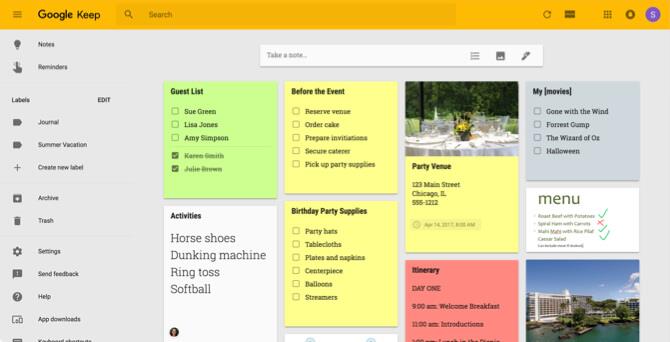
ناوبری Google Keep با پیوندهایی به یادداشت ها ، یادآوری ها ، برچسب ها ، بایگانی ، تنظیمات در سمت چپ ساده می شود. مانند سایر سرویس های وب Google ، می توانید به حساب های خود ، اعلان ها و دیگر برنامه های Google در بالای صفحه دسترسی داشته باشید.
برنامه های تلفن همراه برای Google Keep نیز همانطور که از نام آن برمی آید ، رابطی آشنا ، مرتب و ساده به ارمغان می آورند.

رابط Evernote با Google Keep بسیار متفاوت است. وقتی وارد وب Evernote می شوید ، رابط کاربری در ابتدا کمی کثیف به نظر می رسد. از چپ به راست ، ناوبری Evernote ، لیستی از یادداشت ها را با گزینه هایی برای طبقه بندی یا استفاده از Web Clipper و جدیدترین یادداشت ها مشاهده خواهید کرد.
در قسمت بالا ، دکمه هایی برای یادداشت های باز ، اگر از یک حساب کاربری رایگان ، یک دکمه اشتراک و یک دکمه نمای صفحه کامل استفاده می کنید ، گزینه ارتقاء است.
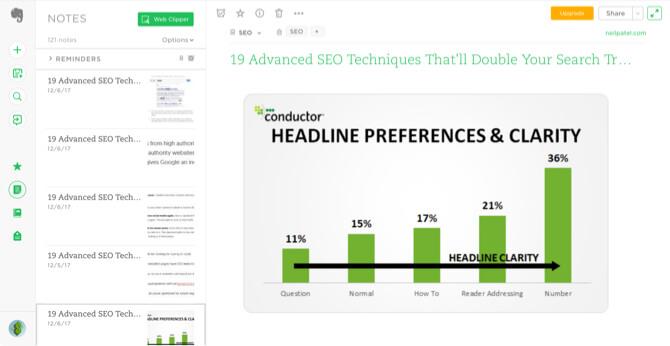
شما می توانید به لطف برخی از نمادهای جداسازی رنگ ، Evernote Web جدید ، کمی بیشتر قابل مشاهده را تجربه کنید. با این حال ، این ویژگی فقط در مرورگرهای Chrome و Safari در دسترس است.
با برنامه های موبایل Evernote ، هنگامی که وارد سیستم می شوید ، لیستی از یادداشت ها در رابط کاربری مشاهده می کنید که کمتر از نسخه وب به هم ریخته است. می توانید به سرعت یک یادداشت جدید ایجاد کنید یا به راحتی میان میانبرها ، پروفایل ها ، جستجوها و نوت بوک ها حرکت کنید.
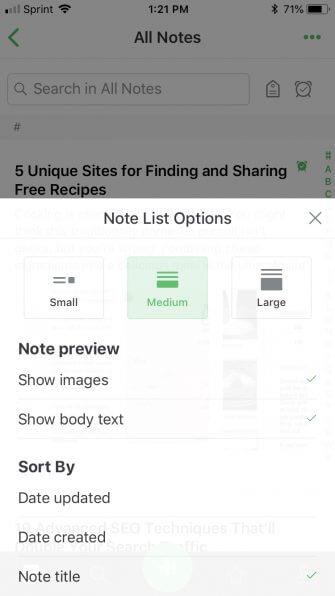
خط پایین : اگر می خواهید یادداشت های ساده را بطور کامل از طریق تلفن همراه و آنلاین انجام دهید ، Google Keep بهترین گزینه است. با این حال ، اگر با رابط Evernote آشنا هستید ، از استفاده بیشتر از آن لذت خواهید برد.
علاوه بر رابط بصری ، ویژگی های برنامه همچنین عامل مهمی است که باید در هنگام تصمیم گیری در نظر بگیرید. Google Keep و Evernote تعدادی ویژگی مشابه دارند ، از جمله:
آنچه باعث برجسته شدن برنامه می شود از ویژگی هایی است که رقبای آن ارائه نمی دهند. در اینجا ویژگی های مختلفی بین Google Keep و Evernote ارائه شده است.
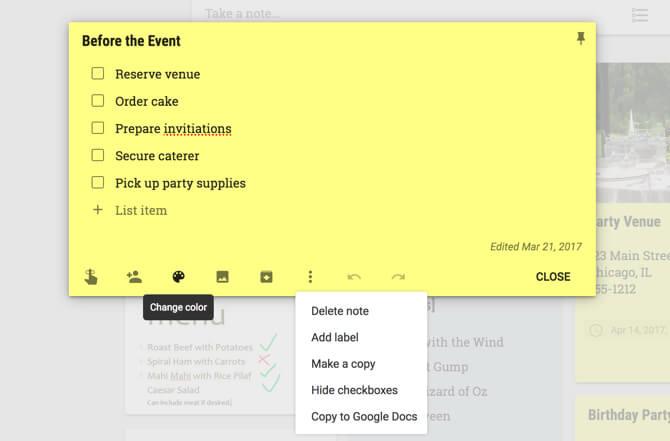
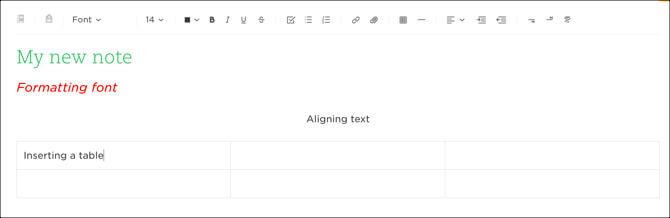
به طور خلاصه : Evernote از نظر رابط کاربری ساده مقام دوم را می گیرد ، اما ویژگی های برجسته آن همه کاستی ها را تشکیل می دهد. Google Keep ویژگیهای یادداشت برداری اساسی را ارائه می دهد ، در حالی که Evernote به لطف ویژگی کامل یادداشت و گزینه ذخیره اطلاعات لازم ، انعطاف پذیری بیشتری را ارائه می دهد.
علاوه بر تفاوت های رابط و ویژگی های بین Google Keep و Evernote ، احتمالاً تعجب می کنید که استفاده از آنها چقدر آسان است؟ بگذارید نحوه عملکرد وظیفه مورد نیاز خود را تجزیه و تحلیل کنیم و به سرعت یادداشت ها را ایجاد کنیم تا بعداً به آنها دسترسی پیدا کنید.
هنگام دسترسی و ورود به سیستم Google Keep ، ایجاد سریع یادداشت ها نمی تواند ساده تر باشد. روی جعبه Take a Note > محتوای یادداشت را تایپ کنید> بستن را کلیک کنید . این همین است یادداشت های شما در بالای صفحه ظاهر می شوند. البته می توانید عناوین ، رنگ ها و سایر اطلاعات اضافی را نیز اضافه کنید. از لحاظ گرفتن یک یادداشت سریع و آسان برای گرفتن آن در صفحه اصلی ، Google Keep برنده است.
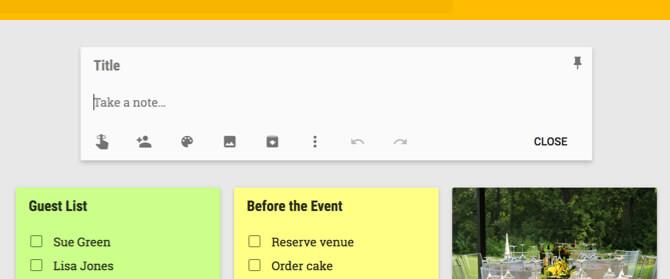
وقتی وارد سایت Evernote می شوید ، می توانید یادداشت های سریع ایجاد کنید. با کلیک بر روی دکمه به علاوه - یادداشت جدید در سمت چپ> یادداشت های نوع> کلیک کنید انجام شد. مشابه Google Keep ، می توانید عنوانی را اضافه کنید و آن را مطابق میل خود قالب بندی کنید.
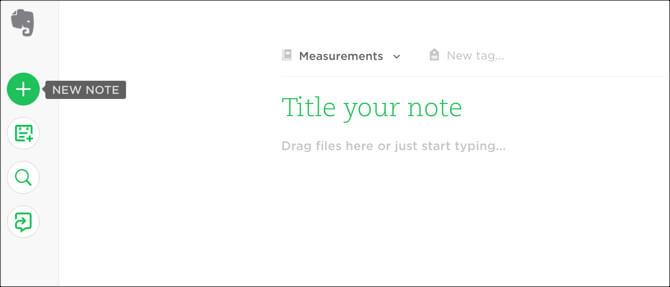
تا زمانی که آنها را ایجاد کنید ، یادداشتهای جدید در قسمت اصلی پنجره باز Evernote ظاهر می شوند. بسته به طبقه بندی یادداشت ها در سمت چپ ، ممکن است در بالای لیست نیز ظاهر شود. تنها کار دشوار این است که اگر قبلاً آن را در یک نوت بوک خاص قرار نداده اید یا آن را برچسب گذاری کرده اید ، بعداً یادداشت پیدا کنید.
به طور خلاصه : Google Keep و Evernote به شما امکان می دهند یادداشت برداری سریع کنید ، اما پس انداز کردن و پیدا کردن آنها بعداً می تواند برای سازماندهی هنگام استفاده از Evernote بسیار وقت گیر باشد.
قیمت یک برنامه یا خدمات همیشه چیزی است که باید هنگام انتخاب بین دو محصول عالی مورد توجه قرار دهید. با استفاده از Google Keep ، لازم نیست نگران این موضوع باشید زیرا این برنامه رایگان است. مهم نیست که به Google Keep دسترسی دارید ، چه مدت از آن استفاده می کنید یا کدام ویژگی را انتخاب کنید ، این برنامه رایگان است.
در مقابل ، Evernote کمی متفاوت است. می توانید Evernote Basic را به صورت رایگان در دو دستگاه ، اما با ویژگی های محدود استفاده کنید. اگر می خواهید دستگاه های نامحدود ، یادداشت های بزرگتر و محدودیتهای بارگذاری ، ادغام غنی و موارد دیگر داشته باشید ، می توانید برای Evernote Premium یا Evernote Business برای تیم عضو شوید.
هر بسته سرویس پرداخت Evernote بر اساس اشتراک ، در هر کاربر و در هر ماه است.
به طور خلاصه : اگر فقط می خواهید یک برنامه رایگان با ویژگی های اساسی یادداشت برداری داشته باشید ، Google Keep انتخاب خوبی است و نیازی به نگرانی در مورد هزینه ها نیست. Evernote Basic همچنین یک برنامه یادداشت برداری رایگان عالی است اگر فقط می خواهید از ابزارهای ضروری استفاده کنید ، به ویژگی برنامه پرداختنی نیاز ندارید. با این وجود ، اگر واقعاً همه ویژگیهای مفید را می خواهید و از هزینهی هراس ندارید ، Evernote Premium را انتخاب کنید.
در دسترس بودن یا بستر پشتیبانی این دو برنامه یادداشت برداری نیز مورد مقایسه است.
Google Keep در مرورگرهای Android ، iOS ، Chrome به عنوان پسوند و وب در دسترس است.
Evernote در Android ، iOS ، macOS ، Windows و وب موجود است. همچنین می توانید پسوند Evernote Web Clipper را در 5 مرورگر مشهور امروزی امتحان کنید.
توجه داشته باشید که برنامه های افزودنی مرورگر ذکر شده در بالا ، کلیه افزونه های رسمی هستند. می توانید برنامه های افزودنی شخص ثالث را برای Google Keep و Evernote پیدا کنید.
خط پایین : به وضوح Google Keep از سیستم عامل های چندگانه با Evernote پشتیبانی نمی کند. بنابراین ، به دقت فکر کنید که در چه مکانی باید از برنامه یادداشت برداری استفاده کنید تا بهترین انتخاب را داشته باشید.
امیدوارم این مقاله Google Keep و Evernote را با شما مقایسه کند.
اگر از اسکایپ برای کار استفاده می کنید، به احتمال زیاد زمانی فرا می رسد که باید چیزی را در تاریخچه چت خود بررسی کنید. وقتی سعی می کنید مکان را پیدا کنید
تبلت های آمازون فایر به دلیل ویژگی های عالی و قیمت های جذاب در این دسته دستگاه ها متمایز هستند. اما تا آنجا که ممکن است فناوران آنها را تحسین کنند،
کامپیوترهای مک به دلیل طراحی زیبا و قابلیت های پیشرفته در میان کارگران در بسیاری از زمینه ها محبوب هستند. آنها دارای ویژگی های بسیاری هستند که می تواند باشد
به دنبال افزودن یا جاسازی ویدیوهای YouTube به سایت یا صفحه وردپرس خود هستید؟ راهنمای دقیق ما شما را از طریق فرآیند گام به گام راهنمایی می کند.
یاد بگیرید که چگونه نوار کناری وب سایت وردپرس خود را برای قرار دادن محتوای مهم و برای یک تجربه ناوبری بهتر ویرایش کنید.
آیا نمی دانید که چگونه می توانید برای سفارش DoorDash خود بازپرداخت کنید؟ همه راههایی را که میتوانید بازپرداخت دریافت کنید، جدول زمانی بازپرداخت و موارد دیگر را بررسی کنید.
بیش از 150 زیارتگاه در "افسانه زلدا: اشک پادشاهی" (TotK) وجود دارد. آنها بخش بزرگی از تجربه هستند و شما چند مورد اول را کامل خواهید کرد
آیا می توانید لایک های اینستاگرام دیگران را بررسی کنید؟ حتی اگر مدتی است که از اینستاگرام استفاده می کنید، هنوز چیزهای جدیدی برای یادگیری وجود دارد. ساده است
برخی از کاربران اینستاگرام تا آنجا پیش می روند که استراتژی فالو آنفالو را به کار می برند که به نظر می رسد اخیراً رایج است. آنها در تلاش برای به دست آوردن شما را دنبال می کنند
با نحوه رفع مشکلی که دوربین در Chromebook خود پیدا نشد با این راه حل های ممکن آشنا شوید تا به کار خود بازگردید.
ارسال بخش مهمی از وبلاگ نویسی در وردپرس است. این روشی است که شما محتوای خود را به جهان عرضه می کنید. پست ها می توانند حاوی هر چیزی از اطلاعات مربوط به شما باشند
اگر به جای نماد دوربین، متوجه یک X خاکستری در کنار نام های اسنپ چت شده اید، تنها نیستید. با این حال، این پلتفرم هیچ توضیح رسمی ارائه نکرده است
برچسبها ویژگیهای ضروری Google Maps هستند که به ما کمک میکنند مکانها را به راحتی پیدا کنیم. با این حال، یک نقشه پر از سنجاق و پرچم به هر کجا که نگاه کنید می تواند باشد
ویدیوها با موسیقی متن بسیار سرگرم کننده تر هستند. چه اضافه کردن موسیقی حالت برای جذب مخاطب یا قرار دادن جلوه های صوتی در بالای یک ویدیو، Canva
یافتن داده ها در یک صفحه گسترده می تواند یک کابوس باشد اگر به طور موثر سازماندهی نشده باشد. خوشبختانه، صفحات گسترده مایکروسافت اکسل راهی برای سازماندهی به کاربران می دهد
X یکی از بزرگترین پلتفرم های رسانه های اجتماعی است که بیش از 350 میلیون کاربر فعال ماهانه دارد. با این حال، طبیعی است که بخواهید گهگاهی اتصال را قطع کنید
اگر به دنبال راههایی برای سازماندهی بهتر اطلاعات هستید، افزودن ویژگیها به صفحات Notion باید اولویت اصلی شما باشد. خواص کمک به
هر کسی که شما را دنبال کند میتواند به آهنگها و لیستهای پخش اخیر شما در Spotify دسترسی داشته باشد. در حالی که همه در مورد ترجیحات موسیقی خود رازدار نیستند،
امروزه اکثر حرفه ای ها یک امضا با ایمیل های خود دارند. این به گیرندگان این امکان را می دهد که دقیقاً با چه کسی ارتباط برقرار کنند. برخی از امضاها هستند
مانند اکثر به روز رسانی های مدل گوشی، آیفون 14 نیز تغییراتی دارد که آن را از مدل های قدیمی متفاوت می کند. وقتی با گوشی ناآشنا هستید، شما


















